ChromebookでLinuxを実行している場合、セキュリティの脆弱性を回避するために、最新バージョンのDebianを使用していることを確認する必要があります。ジャック・ウォレンがバスターからブルズアイに移行する方法を紹介します。
ChromebookにLinuxサポートを追加した場合は、最新バージョンのDebian(バージョン11.3、別名「ブルズアイ」)を使用していない可能性が非常に高くなります。このリリースにはいくつかの重要なセキュリティとバグ修正があるため、Chromebookでのアップグレードについて考え直す必要はありません。
しかし、どのように?これは典型的なDebianリリースではなく、便利なGUIツールを使用するか、いくつかの簡単なコマンドを実行して最新リリースにアップグレードできます。 LinuxがChromeOSでどのように機能するかを考えると、それほど単純ではありません。さらに重要なことに、Chromebookはまだバージョン10のDebianを使用している可能性があります。
オープンソース:必読の記事
ChromebookでDebianの最新リリースを楽しめるように修正しましょう。
必要なもの
この機能を実現するために必要なのは、Linuxが有効になっているChromebookだけです。それでおしまい。アップグレードに取り掛かりましょう。
ブルズアイを使用するようにChromeOSを設定する方法
最初に行う必要があるのは、ChromeOSがDebian 11を使用するように設定されていることを確認することです。これを行うには、ChromebookでChromeを開き、次のポイントを指定します。
chrome:// flags#crostini-container-install
これにより、上部にリストされている新しいCrostiniコンテナのDebianバージョンを含む新しいウィンドウが開きます(図A 。
図A
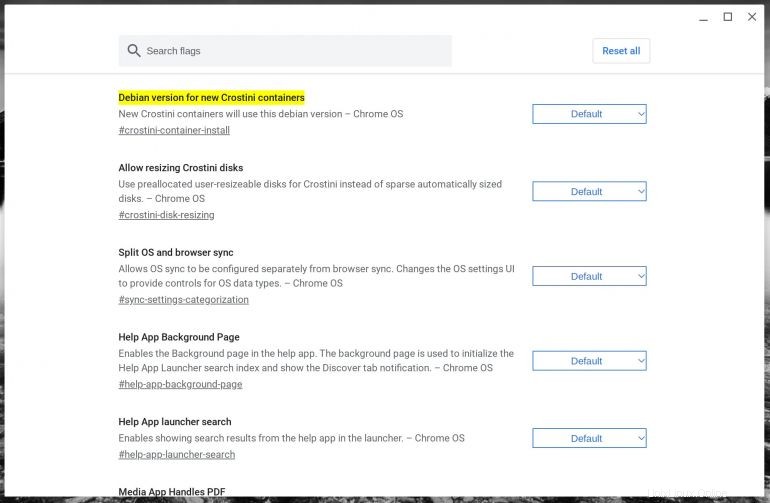
関連するドロップダウンから、ブルズアイを選択します(図B 。
図B
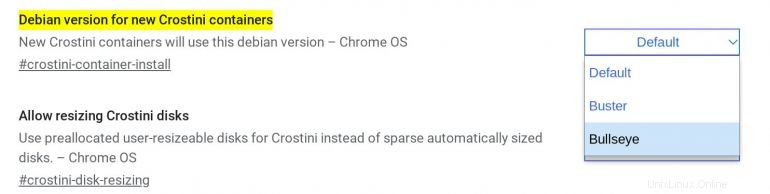
次に、変更を有効にするためにデバイスを再起動するように求められます。 [再起動]をクリックします(図C )デバイスが再起動するのを待ちます。
図C
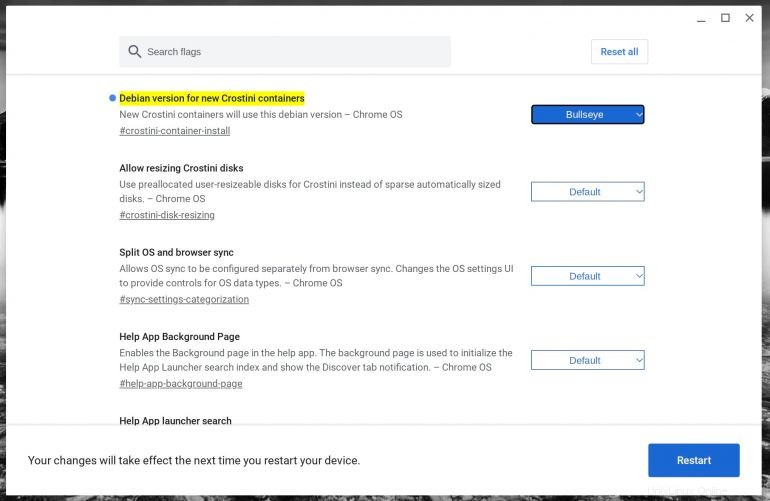
マシンが再起動したら、再度ログインしてLinuxターミナルウィンドウを開きます。次のコマンドを発行して、変更が有効になっていることを確認します。
cat /etc/debian_version
11.3としてリストされているはずです(図D 。
図D
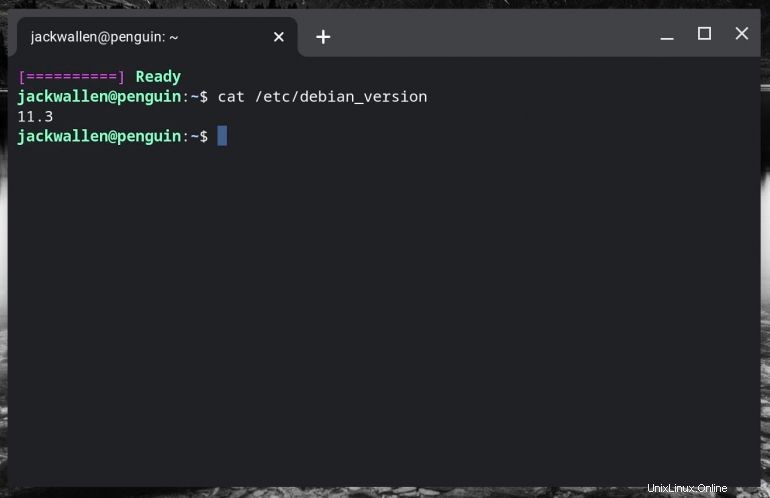
バージョン11.0、11.1、または11.2が表示されている場合は、最初にaptを次のように更新する必要があります。
sudo apt update
次に、インストールされているすべてのソフトウェアを次のコマンドでアップグレードします。
sudo apt upgrade -y
アップグレード後、バージョンが11.3として表示されます。それが邪魔にならないように、コマンドで不要になったパッケージを削除する必要があるかもしれません:
sudo apt auto-remove
おめでとうございます。ChromeOS上のLinuxのバージョンは、Debianの最新リリースに基づいています。アップグレードを定期的にチェックして、古いソフトウェア(セキュリティ上の欠陥を含む可能性がある)を使用していないことを確認してください。また、Debian(Bookworm)の新しいバージョンが来年リリースされたら、ChromeOSで利用できるようになったらすぐに切り替えて、Chromebook上のLinuxが引き続き十分に機能するようにします。
ジャックウォレンのビジネスプロ向けの最新の技術アドバイスについては、TechRepublicのYouTubeで技術を機能させる方法をご覧ください。
ソースリンク